¿Cómo recortar vídeo? ¿Cómo cortar el principio, el medio o el final de tu video? Video trimmer puede ayudarte. Esta publicación enumera las 5 mejores aplicaciones de recorte de video para ayudarlo a recortar fácilmente partes de los archivos de video. MiniTool lanzó un recortador de video simple, sin anuncios y gratuito que puede recortar y dividir videos fácilmente.
¿Qué debes hacer si tus videos son demasiado largos?
¿Qué debe hacer si los videos descargados contienen anuncios?
¿Cómo recortar una parte determinada de un video para acortar la duración?
¿Cómo eliminar las pausas comerciales, los anuncios, las escenas inestables u otras partes no deseadas?
Pues usted ha venido al lugar correcto. Esta publicación enumera los 5 mejores recortadores de video y los pasos detallados sobre cómo recortar videos.
1. MiniTool Movie Maker:el mejor recortador de videos
No importa si desea eliminar algunas partes de su video o desea dividir un video grande en diferentes partes pequeñas, puede probar MiniTool MovieMaker. ¿Por qué lo elegimos? Deja que las siguientes 3 respuestas ofrezcan pistas.
¿Qué podemos hacer con MiniTool Movie Maker?
- Podemos recortar fácilmente video o audio sin pérdida de calidad con el mejor recortador de video.
- Podemos dividir tanto el video como el audio en diferentes partes conservando la calidad.
- Podemos combinar videos en uno para hacer un video excepcional con la aplicación de recorte de video gratuita.
- Podemos editar videos (antes de recortar o después de recortar), incluso cambiar el brillo, el contraste, etc.
- Podemos agregar títulos animados, subtítulos y créditos finales al video para completar nuestra historia.
- Podemos guardar videos en diferentes formatos de video después de recortarlos, como MP4, WAV, AVI, MP3, etc.
- Podemos cambiar la resolución de video así como cambiar el formato de video fácilmente.
- Podemos extraer audio de video.
Artículo relacionado:si desea extraer audio de YouTube, puede encontrar respuestas en esta publicación:Descargar audio de YouTube gratis.
Características principales de MiniTool Movie Maker
- Es un recortador de video gratuito y sin anuncios, sin marca de agua.
- Ofrece una interfaz simple y directa. Incluso los principiantes pueden dominar fácilmente este recortador de video gratuito.
- Te permite recortar el video manteniendo la calidad del video original.
- Proporciona algunas plantillas de películas para ayudarte a crear una película genial en un minuto. Solo necesita seleccionar una plantilla, importar sus imágenes o videos y finalmente compartir su película con amigos.
- Admite la importación de varios formatos de video como MP4, AVI, WMV, MOV, FLC, etc.
- Ofrece asombrosas transiciones de video, efectos de video y efectos de texto animado y algunas otras funciones básicas que le permiten hacer un video a partir de imágenes y videos.
- Es compatible con Windows 7, 8 y 10.
¿Cómo usar la mejor aplicación para recortar videos?
A continuación, veamos cómo recortar un video manteniendo la calidad del video original con la mejor herramienta gratuita.
Paso 1. Descarga e inicia MiniTool Movie Maker.
El mejor recortador de video gratuito sin marca de agua es una versión beta ahora.
Instala esta aplicación gratuita para recortar videos en tu PC.
Inícielo y haga clic en el Modo de funciones completas en la interfaz de plantillas de películas para ingresar a su ventana principal.
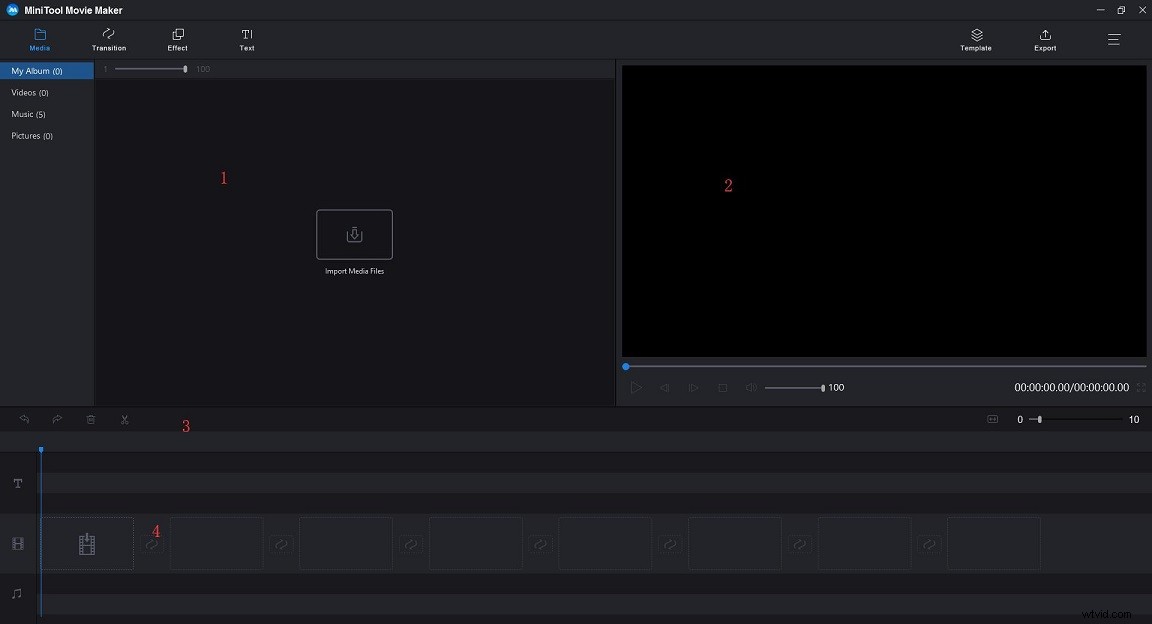
Puedes ver que este recortador de video gratuito contiene 4 partes.
- Biblioteca multimedia :enumera todos sus medios, incluidos clips de video, fotos y archivos de música, y muestra transiciones, efectos y efectos de texto animados.
- Ventana de vista previa :muestra los videos o imágenes en la línea de tiempo.
- Barra de herramientas :proporciona fácil acceso a muchos comandos de edición. Puede acceder a una variedad de herramientas como dividir, eliminar, etc.
- Cronología: le permite ensamblar los medios y efectos para su proyecto de video.
Paso 2. Importa tus archivos.
Haga clic en Importar archivos multimedia botón para importar archivos que desea recortar.
Arrastre y suelte este archivo (o archivos) en la línea de tiempo simple.
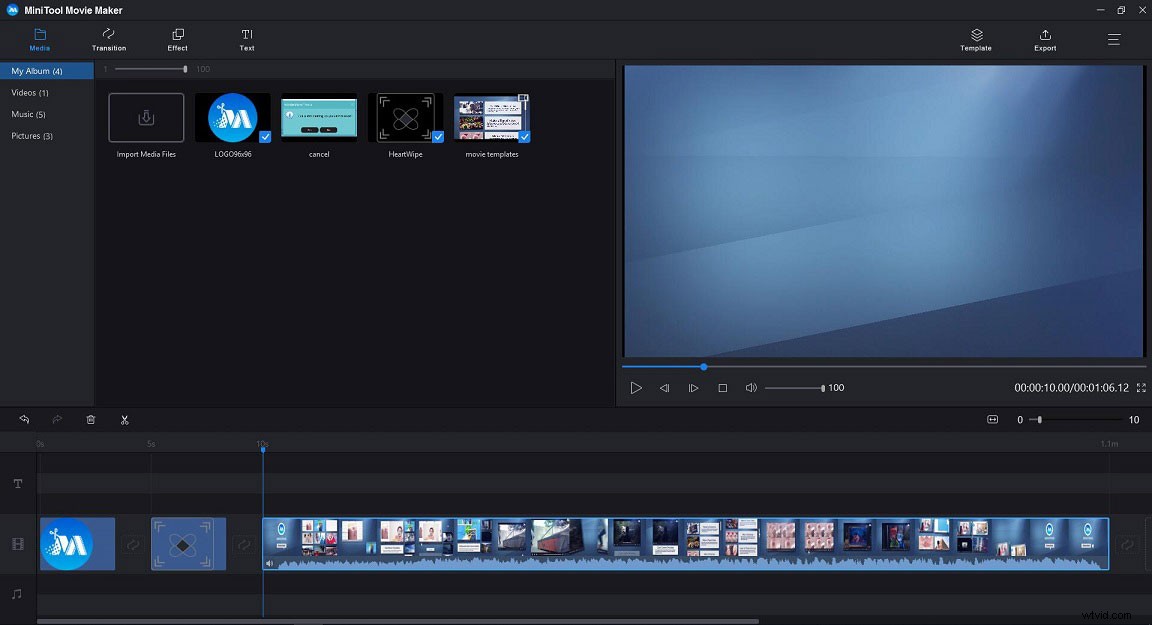
Paso 3. Recorte los archivos de video.
MiniTool Movie Maker ofrece dos formas de recortar videos.
Recorte rápido
Cuelgue el mouse en el borde del clip de video que desea recortar para obtener el icono de recorte.
Arrastre el icono hacia adelante o hacia atrás hasta los puntos finales de la parte no deseada para recortarla.
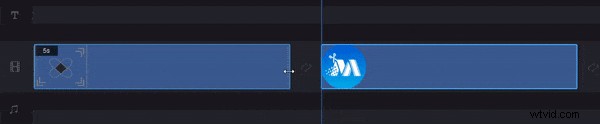
Recorte completo
Si desea recortar el video cuadro por cuadro, puede usar el recorte completo.
- Seleccione el video en la línea de tiempo.
- Cuelgue el mouse sobre el ícono de tijera en la barra de herramientas y haz clic en División completa .
- En la ventana de recorte, mueva el cabezal de reproducción al lugar deseado y haga clic en el icono de tijera detrás de Inicio. o Terminar .
- Por último, haga clic en Aceptar para guardar estos cambios.
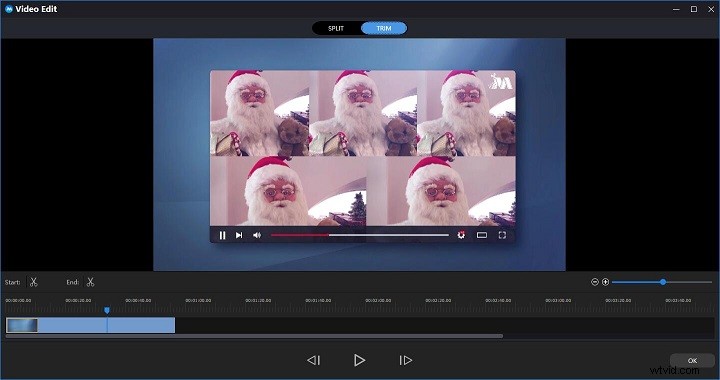
Paso 4. Guarda el video recortado.
Después de recortar, puede hacer clic en Exportar botón para guardar este video.
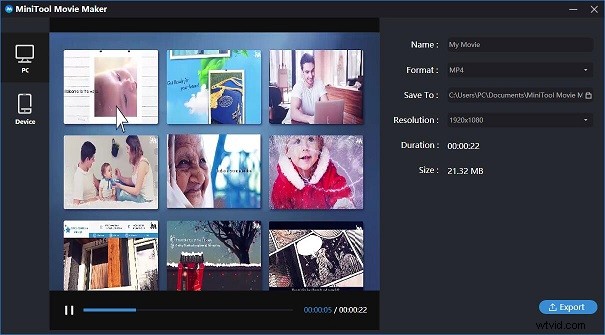
Ventajas
- Es un software de edición de video gratuito, sin anuncios y sin marca de agua.
- Ofrece interfaces simples e intuitivas.
- No solo puede recortar el video, sino que también puede dividirlo para eliminar la parte central de un video que no desea.
- Te permite editar tu video antes o después de recortarlo.
Contras
Carece del efecto ken burn.
El mejor recortador de video, MiniTool Movie Maker, lo ayuda a recortar videos y dividir videos de manera fácil y gratuita. Haz clic para twittear
2. Windows Movie Maker:recortador de vídeo de Microsoft
Es posible que muchos usuarios hayan oído hablar de Windows Movie Maker, un software de edición de video simple y gratuito desarrollado por Microsoft. Esta aplicación para recortar videos te permite crear y editar videos, así como también publicarlos en OneDrive, Facebook, Vimeo, YouTube y Flickr.
Esta herramienta gratuita ofrece la herramienta Recortar para ayudarlo a recortar fácilmente el video para eliminar partes no deseadas y mantener solo el mejor momento de un videoclip en su película.
- Importe sus archivos de video y haga clic en Recortar
- Establecer el punto de inicio así como el Punto final y haz clic en Guardar recorte para guardar los cambios.
Video Watch:cómo dividir y recortar videos en Windows Movie Maker
Ventajas
- Es un software de edición de video simple y gratuito.
- Te permite recortar y editar videos fácilmente.
- Puede combinar videos para crear una película divertida.
- Puede eliminar el audio del video.
- Puede recortar videos.
Contras
Microsoft dejó de admitir Windows Movie Maker después de enero de 2017.
Recomendación principal:como sabemos, Windows Movie Maker ya no está disponible para descargar. Afortunadamente, puede hacer clic en el siguiente botón para descargar este sencillo y gratuito software de edición de video de Microsoft.
Artículo relacionado:Descarga gratuita de Windows Movie Maker 2019 + 6 cosas que debe saber
3. Aplicación de fotos de Windows 10:aplicación de recorte de video oculto de Windows 10
Microsoft Windows 10 tiene un editor de video oculto que brinda una manera fácil de recortar videos sin usar una aplicación de terceros. Incluso puedes hacer que cree videos automáticamente. Sin embargo, si desea crear videos o presentaciones de diapositivas sobresalientes como la presentación de diapositivas de Facebook, es mejor que pruebe un creador de presentaciones de fotos avanzado como MiniTool Movie Maker.
Simplemente siga estos pasos para recortar videos en Windows 10.
Paso 1. Haz clic derecho en el archivo de video, haz clic en Abrir con y elige Fotos .
Paso 2. Haz clic en Editar y crear en la barra de herramientas y haz clic en Recortar opción.
Paso 3. Arrastra las dos manijas en la barra de reproducción para seleccionar la parte del video que deseas conservar.
Paso 4. Reproduzca la sección de video seleccionada. (Opcional)
Paso 5. Haz clic en Guardar una copia para guardar una copia de la sección recortada del video.
Ventajas
- Ofrece una interfaz simple y fácil de usar.
- Crea álbumes automáticamente.
- Tiene buenas funciones de exploración y búsqueda de fotos.
Contras
- No hay clasificaciones de estrellas ni vistas de antes y después.
- No admite unión panorámica ni enfoque selectivo.
- Solo es compatible con Windows 10.
4. Editor de video de YouTube - Recortador de video en línea
¿Cómo recortar videos en línea? ¿Cómo recortar videos de YouTube? ¿Cómo cortar videos en línea gratis?
El recortador de videos de YouTube puede ayudar a recortar videos de YouTube. Se recomienda el editor de video de YouTube aquí. Ahora, prueba los siguientes pasos para recortar videos de YouTube con el recortador de videos en línea.
- Inicia sesión en la versión beta de YouTube Studio.
- Seleccione Videos en el menú de la izquierda.
- Haz clic en el título o la miniatura del video que deseas editar.
- Seleccione Editor en el menú de la izquierda.
- Seleccione Recortar para obtener un cuadro azul en el editor.
- Haz clic y arrastra los lados del cuadro azul y detente cuando el cuadro cubra la parte del video que deseas conservar. (Recuerde que todo lo que no esté en la casilla se eliminará del video).
- Haga clic en GUARDAR botón para mantener el video recortado.
Ventajas
El recortador de videos de YouTube es fácil de aprender y es gratuito.
Contras
- Solo tiene las características más básicas.
- El recortador de videos de YouTube está completamente en línea. Debe actualizarlo para ver los cambios que ha realizado.
- El editor de video de YouTube se suspendió en septiembre de 2017.
Artículo relacionado:Las mejores alternativas al editor de videos de YouTube
Además del editor de video de YouTube, hay muchos otros recortadores de video en línea. Sin embargo, la mayoría de ellos contienen más o menos anuncios o virus, y algunos agregarán una marca de agua a su video recortado. Por lo tanto, se recomienda elegir un recortador de video sin marca de agua como MiniTool Movie Maker.
5. iMovie:recortador de vídeo para Mac
Aquí se recomienda iMovie, un software de edición de video gratuito para Mac. Esta aplicación de recorte de video le permite recortar videos en Mac de manera fácil y rápida. Además, esta herramienta ofrece películas y tráileres para ayudarte a crear películas geniales fácilmente.
Al usar esta aplicación de recorte de video para Mac, puede mover el punto de inicio o el punto final del clip para ajustar la duración de este clip.
Ventajas
- Es un recortador de video gratuito.
- Puede recortar videos en Mac fácilmente.
- Te permite crear tráileres al estilo de Hollywood y sorprendentes películas con resolución 4K.
- Te permite comenzar a editar en iPhone o iPad y luego terminar en tu Mac.
- Es compatible con iOS y macOS.
Contras
No puede editar video en Windows.
Artículo relacionado: iMovie para Windows
Comparta 5 mejores recortadores de video gratuitos con todos ustedes. Haz clic para twittear
Palabras Finales
Ahora es el momento de recortar el video para eliminar algunas partes no deseadas de su video. Los 5 recortadores de video anteriores pueden ayudarlo a recortar fácilmente videos y dividir videos.
¿Qué aplicación de recorte de video quieres elegir?
Si tiene algún otro recortador de video bueno, compártalo con nosotros. ¡Gracias de antemano!
Si tiene alguna pregunta sobre cómo recortar videos con MiniTool Movie Maker u otra aplicación de recorte de videos, no dude en contactarnos. Lo resolveremos lo antes posible.
